

بقلم Adela D. Louie, ، آخر تحديث: February 18, 2024
تصور تحويل متصفح الويب الخاص بك إلى سطح فيلم، حيث تكشف كل نقرة قصة مرئية. هذه المقالة تستكشف القمة مسجل شاشة كروموتوفير الفرص لصانعي المحتوى والمعلمين وأي شخص يسعى لتوثيق تجاربه الرقمية. استمتع بتجربة تحويل متصفح Chrome الخاص بك من خلال استوديو تسجيل مجهز بالكامل، مع ملحقات سلسة وميزات متقدمة.
تابع معنا بينما نتنقل بين تعقيدات أدوات تسجيل الشاشة الاستثنائية هذه، مما يساعدك في اختيار الامتداد المثالي لتحقيق أفكارك بسلاسة. استغل خيالك وابتكر تجارب عبر الإنترنت لا تُنسى حقًا.
الجزء رقم 1: أفضل أداة لتسجيل الشاشة على Chrome لنظامي التشغيل Windows وMacالجزء رقم 2: 9 مسجلات شاشة Chrome يجب أن تمتلكهاوفي الختام
مسجل الشاشة فون دوج كان رائدا مسجل شاشة كروم. يوفر هذا البرنامج الرائع حلاً سلسًا وفعالاً، مما يمكّن المستخدمين من التقاط شاشاتهم وتعديلها ونشرها بسلاسة.
تحميل مجانا
للنوافذ
تحميل مجانا
لأجهزة ماكينتوش العادية
تحميل مجانا
بالنسبة إلى M1 و M2 و M3
يضمن FoneDog أفضل تجربة تسجيل، وذلك بفضل وظائفه وتصميمه سهل الاستخدام. تغطي قدرة هذه الأداة على التكيف مجموعة واسعة من تطبيقات Chrome، مما يجعلها الحل الأفضل للخبراء والمستخدمين العاديين على حدٍ سواء.
1. قم بتثبيت وتمكين FoneDog Screen Recorder على جهازك الذي يعمل بنظام Windows أو Mac.
2. بعد ذلك، افتح FoneDog Screen Recorder على جهاز الكمبيوتر الخاص بك. ضمن الواجهة الأساسية، اختر "آلة تسجيل الفيديو" وظيفة.
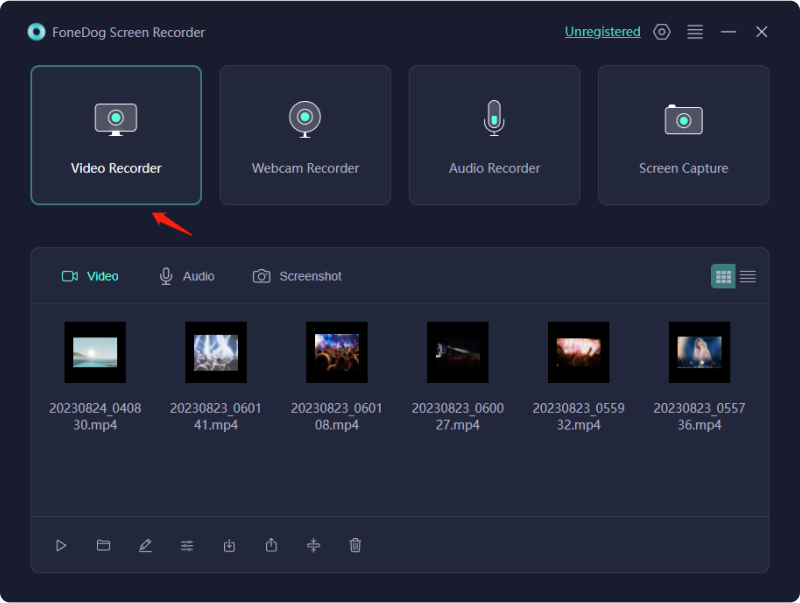
3. اختيار "الشاشة فقط" لالتقاط الشاشة.
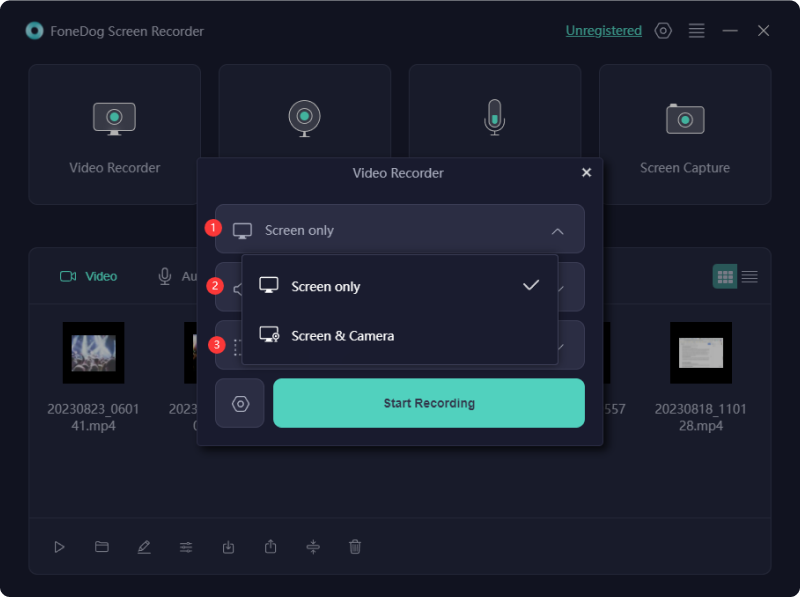
4. بعد ذلك، يمكنك بعد ذلك تحديد منطقة التسجيل عن طريق تحديد ملء الشاشة، أو نافذة، أو أي من خيارات الحجم المخصص.
5. قرر ما إذا كنت تريد دمج الصوت في التسجيل أم لا. اضغط على هذا الخيار "نظام الصوت والميكروفون" للنظام وكذلك صوت الميكروفون.

6. اضغط على هذا الخيار "ابدأ التسجيل" لبدء التقاط الشاشة. بالنسبة للتسجيل "نافذة"، اختر النافذة المطلوبة من النافذة المنبثقة التي تظهر.

7. سيتم عرض شريط أدوات عائم يضم أدوات التعليقات التوضيحية أثناء التسجيل. الاستفادة من "تصحيح" خيار لتحديد ألوان التعليقات التوضيحية. اختتم التسجيل بالضغط على زر الإيقاف الأحمر، وحفظ الملف على جهازك.
8. توقف مؤقتًا عن استخدام "وقفة" الخيار واستئناف حسب الضرورة. اضغط على الخيار "إعادة تشغيل" لتجاهل التسجيلات السابقة وبدء جلسة جديدة.
يصبح إنشاء تسجيلات الشاشة واللقطات الرائعة للعملاء والمتعاونين في الفريق وأصحاب المصلحة أمراً سهلاً عندما يكون مزودًا بأداة تسجيل شاشة من الطراز الأول. ومع ذلك، فإن تحقيق إنتاج فيديو احترافي دون قيود مخفية يتطلب وجود مسجل شاشة بميزات معينة. فيما يلي بعض التوصيات للعروض الحالية لمسجل شاشة Chrome في ملحقات كروم.
Nimbus Capture هو مكون إضافي متعدد الاستخدامات يتيح للمستخدمين التقاط الأفلام وكذلك لقطات الشاشة. يمكّنك هذا البرنامج من التقاط الشاشة بأكملها أو النوافذ الفردية أو الأقسام أو حتى المناطق المحددة. قد يوفر دمج مشاركتك على الشاشة عند مشاركة شاشتك جانبًا فريدًا ومصقولًا لمحادثتك. يعمل المحرر المدمج على تبسيط عملية قطع الفيديو بالإضافة إلى التعليقات التوضيحية، مما يلغي الحاجة إلى البرامج التكميلية.
مزايا:
العيب: مدة التسجيل محدودة في الإصدار المجاني
إذا كنت تبحث عن ملحق Chrome مباشر وملائم لتسجيل الشاشة، فإن Vidyard يمثل خيارًا ممتازًا. فهو يمكّنك من الاستيلاء على شاشتك وتوزيعها بسهولة ومراقبة الجمهور لمقاطع الفيديو الخاصة بك.
يعمل مسجل شاشة Google Chrome على تبسيط عملية تعزيز الاتصال من خلال استخدام مقاطع الفيديو. من خلال بضع نقرات فقط، يمكنك تسجيل شاشتك ومشاركتها بسهولة لأغراض متعددة مثل إعداد الموظفين، والعروض التقديمية للعملاء، وتحديثات الفريق، والمزيد.
مزايا:
العيب: عدم وجود وظائف التحرير
Awesome Screenshot هو امتداد ممتاز لتسجيل الشاشة لمتصفح Chrome، حيث يقدم مجموعة من الميزات دون أي تكلفة. فهو يوفر وظائف متنوعة، مثل التقاط صور لصفحات الويب التي تستكشفها، ويتوفر للمستخدمين خيار دمج النص. بالإضافة إلى ذلك، يمكن للأفراد إخفاء التفاصيل الحساسة في لقطات الشاشة الخاصة بهم إذا رغبوا في ذلك.
مزايا:
العيوب:
يعمل Droplr بمثابة امتداد شامل لمتصفح Chrome، حيث يعمل كمسجل للشاشة وأداة لالتقاط لقطة الشاشة. التقط شاشتك ولقطات الشاشة على الفور، وقم بتخزينها في السحابة. احصل على رابط قابل للمشاركة يمكن الوصول إليه من أي مكان. حدد موقع المحتوى الذي تم التقاطه، بما في ذلك لقطات الشاشة وتسجيلات الشاشة، داخل حساب Droplr السحابي الخاص بك، مما يوفر للمستخدمين إمكانية الوصول عند الطلب.
مزايا:
العيب: يفتقر إلى القدرة على التحميل المباشر على وسائل التواصل الاجتماعي
يعد Screencastify بمثابة ملحق رائع لتسجيل شاشة Chrome مصمم خصيصًا لمتصفحات الويب Chrome. يمكن تنزيل هذا الملحق مباشرة من سوق Chrome الإلكتروني دون أي تكلفة. علاوة على ذلك، عند دمجها في متصفحك، تشتمل أداة تسجيل الشاشة هذه على محرر فيديو مدمج، مما يتيح تحرير الفيديو بشكل مباشر.
مزايا:
العيوب:
تمنح أداة التقاط وتحرير الفيديو، المعروفة باسم مسجل تدفق Chrome، القدرة على التقاط مقاطع الفيديو عبر الإنترنت والتقاط شاشة النظام الخاص بك. يعمل ملحق مسجل شاشة Chrome هذا على تمكين المستخدمين من توثيق أي محتوى على الشاشة ويوفر وظيفة تعديل مقاطع الفيديو المسجلة. باستخدام ملحق التقاط الصوت هذا لمتصفح Chrome، يمكنك أيضًا التقاط نشاط الشاشة مصحوبًا بصوتك أو الصوت من مصادر الفيديو عبر الإنترنت.
مزايا:
العيوب:
يتيح لك استخدام مسجل الشاشة الخاص بـ Scre.io التقاط شاشتك أو تصوير مقطع فيديو مباشرة عبر كاميرا الويب الخاصة بك. يلبي ملحق Chrome غير المعقد هذا جميع متطلبات تسجيل الشاشة الأساسية، مما يلغي ضرورة التسجيل.
مزايا:
العيب: عدم وجود أدوات للتحرير
يتيح Fluvid، وهو امتداد Chrome مجاني لتسجيل الشاشة، للمستخدمين التقاط مقاطع الفيديو وبثها بشكل متزامن. أصبح إرسال رسائل الفيديو أمرًا سهلاً من أي مكان وفي أي وقت. بالإضافة إلى ذلك، فهو يسهل البث المباشر للفيديو وقابل للتكيف مع جميع أنظمة التشغيل. يشمل الامتداد ميزات متنوعة لتحسين تجربة تسجيل الشاشة.
مزايا:
العيب: إنه يشكل امتدادًا بدائيًا، ولا يوفر سوى الميزات الأساسية
يتيح Movavi Free Screen Recorder لمتصفح Google Chrome التسجيل المتزامن لأنشطة الشاشة وكاميرا الويب. يمكّن مسجل الشاشة عبر الإنترنت هذا أيضًا المستخدمين من دمج التعليقات الصوتية. يشيد مستخدمو مسجل شاشة Movavi بإمكانيات تسجيل الشاشة عبر الإنترنت.
مزايا:
العيوب:

الناس اقرأ أيضا11 من أفضل برامج تسجيل كاميرا الويب لنظام التشغيل Windows/Mac [2024]دليل 2024 حول كيفية إصلاح الخطأ - تسجيل الشاشة لا يعمل
في الختام، هؤلاء مسجل شاشة كروم يوفر البساطة وسهولة الوصول من خلال تكامله مع متصفح Chrome. على الرغم من تفوقه في التسجيل الأساسي، إلا أنه قد يكون غير موجود في الميزات المتقدمة. بشكل عام، إنه حل سهل الاستخدام للمستخدمين العاديين، ولكن قد يبحث المحترفون عن خيارات أكثر شمولاً للوظائف المتقدمة بالإضافة إلى التخصيص.
اترك تعليقا
تعليق
شاشة مسجل
برنامج قوي لتسجيل الشاشة لالتقاط شاشتك باستخدام كاميرا الويب والصوت.
مقالات ساخنة
/
مثير للانتباهممل
/
بسيطصعبة
:شكرا لك! إليك اختياراتك
Excellent
:تقييم 4.8 / 5 (مرتكز على 87 التقييمات)